- Зохиолч Jason Gerald [email protected].
- Public 2023-12-16 11:28.
- Хамгийн сүүлд өөрчлөгдсөн 2025-01-23 12:27.
Apple-ийн дижитал медиа төхөөрөмж болох Apple TV нь хэрэглэгчдэд өндөр хурдны интернет холболтоор видео, хөгжим, телевизийн шоу үзэх, үзэх боломжийг олгодог. Энэ төхөөрөмж нь Apple -ийн бусад бүтээгдэхүүн, интернет телевизтэй нийцдэг. Apple TV -ийг тохируулахын тулд та HDMI холболт, утасгүй эсвэл Ethernet холболттой байх ёстой.
Алхам
4 -ийн 1 -р хэсэг: Тоног төхөөрөмжийг холбох

Алхам 1. Шаардлагатай тоног төхөөрөмжийг цуглуулах
Apple TV нь Apple TV, цахилгаан кабель, алсын удирдлагатай төхөөрөмжтэй хамт ирдэг. Та зөвхөн Apple TV -ээ HDTV -тэй холбох боломжтой бөгөөд тоног төхөөрөмжийн хоёр төхөөрөмжийг холбохын тулд танд HDMI кабель хэрэгтэй болно. HDMI кабель нь Apple TV -ийн багцад ороогүй боловч та цахилгаан барааны дэлгүүр эсвэл интернетээс хямд үнээр худалдаж авах боломжтой. HDMI кабель сонгох тухайд 30 долларын кабель ба 100 долларын кабелийн хооронд практик ялгаа байдаггүй. Та мөн Apple TV -ээ WiFi эсвэл Ethernet кабелиар интернетэд холбох боломжтой байх ёстой.
- Эхний үеийн Apple TV-ийг бүрэлдэхүүн кабелиар (таван залгууртай кабелиар) холбох боломжтой боловч тоног төхөөрөмжийн шинэ хувилбар/загварт энэ сонголт байхгүй болно.
- Хэрэв та Apple TV -ээ гэрийн театрын системтэйгээ холбохыг хүсвэл танд дижитал аудио (S/PDIF) кабель хэрэгтэй болно.

Алхам 2. Apple TV -ийг телевиз, цахилгаан залгуураас хялбархан нэвтрэх боломжтой газар байрлуул
Apple TV -ийг телевизэд холбохдоо кабелийг чанга чангалаагүй эсэхийг шалгаарай. Түүнчлэн, ашиглах явцад төхөөрөмжийн температур нэмэгдэх тул Apple TV -д "амьсгалах" чөлөөт зай байгаа эсэхийг шалгаарай.
Хэрэв та сүлжээний чиглүүлэгчтэй утастай холболт ашиглаж байгаа бол ашиглаж буй Ethernet кабель нь чиглүүлэгч болон Apple TV -д хүрч байгаа эсэхийг шалгаарай

Алхам 3. Apple TV -ээ HDMI кабелиар дамжуулан HDTV эсвэл гэрийн театрын хүлээн авагчтай холбоно уу
Та HDMI портуудыг HDTV -ийн ар талд эсвэл хажуу талд, эсвэл гэрийн театрын хүлээн авагчийн ар талд олж болно. Таны HDTV нь нэг буюу хэд хэдэн HDMI порттой байж магадгүй. Зарим HDTV -д HDMI порт огт байдаггүй байж магадгүй.
Apple TV -ийг холбоход ашигладаг HDMI портын шошгон дээр анхаарлаа хандуулаарай. Эдгээр шошго нь телевизийг асаахад зөв оролтыг олох эсвэл сонгоход тусалдаг

Алхам 4. Цахилгааны кабелийг Apple TV -д холбож, кабелийн нөгөө үзүүрийг залгуурт залгаарай
Нэмэлт болгоомжтой байхын тулд цахилгаан гүйдэл үүсэхээс зайлсхийхийн тулд утсыг хүчдэлийн хамгаалалттай холбосон эсэхийг шалгаарай.
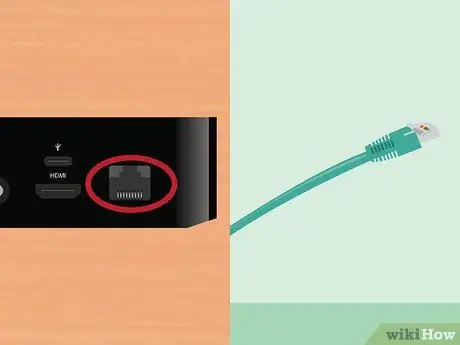
Алхам 5. Ethernet кабелийг холбоно уу (боломжтой бол)
Хэрэв та Apple TV -ээ Ethernet -ээр сүлжээнд холбохыг хүсвэл кабелийг Apple TV -ийн арын хэсэгт холбоод кабелийг чиглүүлэгч эсвэл сүлжээний унтраалгатай холбоно уу. Хэрэв та төхөөрөмжийг WiFi -ээр холбосон бол Ethernet кабелийг тохируулах, бэлтгэх шаардлагагүй болно.

Алхам 6. Apple TV -ийг гэрийн театрын системд холбоно уу (заавал биш)
Ихэвчлэн Apple TV нь дууны долгионыг HDMI кабелиар дамжуулан телевиз рүү илгээдэг боловч хэрэв та аудио хүлээн авагч ашиглаж байгаа бол үүнийг оптик дижитал аудио (S/PDIF) кабелиар дамжуулан Apple TV -тэй холбож болно. Кабелийг Apple TV -ийн ар талд залгаж, кабелийн нөгөө үзүүрийг аудио хүлээн авагч эсвэл телевизийн зохих порт руу залгаарай.
4 -р хэсгийн 2: Apple TV -ийг тохируулах

Алхам 1. Телевизийг асаагаад тохирох оролтыг сонгоно уу
Телевизийн хяналтын төхөөрөмж дээрх "Оролт" эсвэл "Эх сурвалж" товчийг дарж Apple TV -ийн холбогдсон HDMI портыг сонгоно уу. Ихэвчлэн Apple TV автоматаар асдаг тул та хэл сонгох цэсийг харж болно. Хэрэв та юу ч харахгүй байгаа бол холболтоо дахин шалгаад Apple TV -ийн алсын удирдлага дээрх төхөөрөмжийн төв товчийг дарна уу.
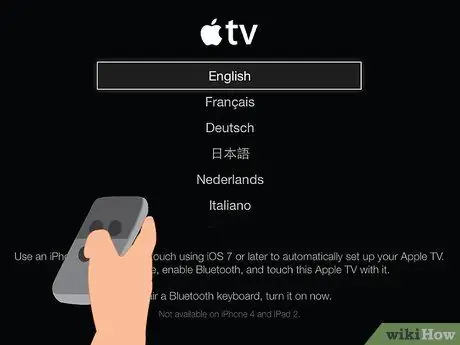
Алхам 2. Интерфейсийн хэлийг сонгоно уу
Алсын удирдлагатай төхөөрөмжийг ашиглан интерфейсийн хэлийг сонгоно уу. Төхөөрөмжийн төв товчийг ашиглан сонголтыг сонгоно уу.

Алхам 3. Apple TV -ийг сүлжээнд холбоно уу
Хэрэв та төхөөрөмжөө Ethernet -ээр сүлжээнд холбовол Apple TV сүлжээг автоматаар илрүүлж холбоно. Хэрэв та Apple TV -ийг WiFi -ээр холбовол боломжтой утасгүй сүлжээнүүдийн жагсаалт гарч ирнэ. Ашиглахыг хүсч буй сүлжээгээ сонгоно уу. Хэрэв сүлжээ хамгаалагдсан бол нууц үгээ оруулна уу.
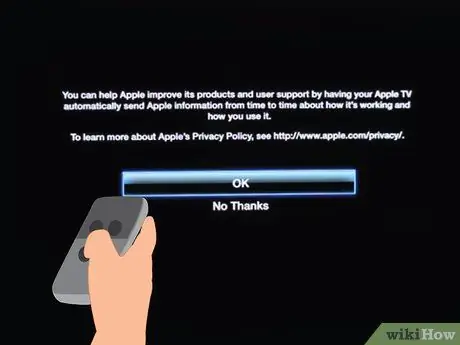
Алхам 4. Apple TV асах хүртэл хүлээнэ үү
Apple TV анхны тохиргооны процессыг дуусгахад хэсэг хугацаа шаардагдана. Процесс дууссаны дараа төхөөрөмж танаас Apple -ийн өгөгдөл цуглуулах хөтөлбөрт хамрагдахыг хүсч байгаа эсэхийг асуух болно.
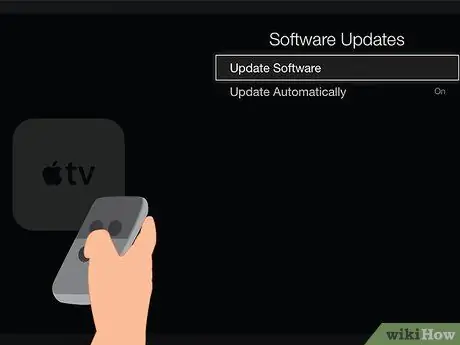
Алхам 5. Шинэчлэлтүүдийг шалгана уу
Програм хангамжийг хамгийн сүүлийн хувилбараар шинэчилсэн тохиолдолд Apple TV илүү үр дүнтэй ажиллах боломжтой. Та тохиргооны цэсээр дамжуулан шинэчлэлтийг шалгаж болно ("Тохиргоо").
- Apple TV -ийн үндсэн дэлгэц дээрх "Тохиргоо" цэсийг нээнэ үү.
- "Ерөнхий" сонголтыг нээгээд "Програм хангамжийн шинэчлэлт" -ийг сонгоно уу. Apple TV нь боломжтой бүх шинэчлэлтийг шалгаж, суулгах болно.
4 -ийн 3 -р хэсэг: Apple TV -ийг iTunes руу холбох
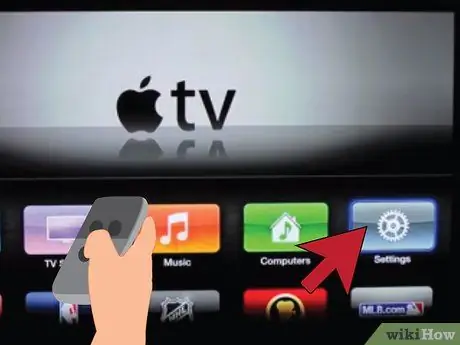
Алхам 1. Apple TV дээрх тохиргооны цэсийг ("Тохиргоо") нээнэ үү
Та энэ цэсийг Apple TV -ийн үндсэн хуудас эсвэл үндсэн дэлгэц дээрээс олж болно.
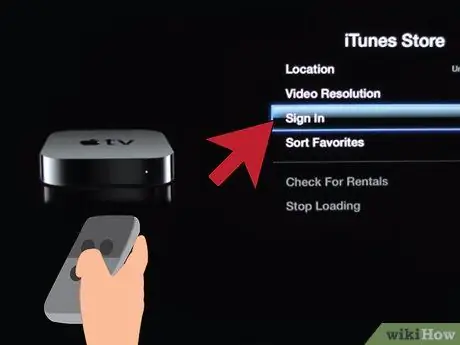
Алхам 2. "Тохиргоо" цэснээс "iTunes Store" -ыг сонгоно уу
Apple ID болон нууц үгээ ашиглан нэвтэрнэ үү. Та одоо Apple TV -ээр дамжуулан iTunes худалдан авалт хийх боломжтой боллоо. Та мөн гэрийн компьютер хуваалцах функцийг ашиглан Apple TV -тэй холбох боломжтой.
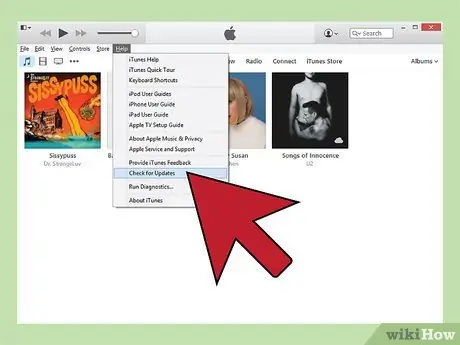
Алхам 3. iTunes -ийг компьютер дээрээ 10.5 эсвэл түүнээс хойшхи хувилбар болгон шинэчилнэ үү
10.5 хувилбар нэлээд хуучирсан тул ихэнх хүмүүс iTunes -ийн шинэ хувилбарыг ажиллуулж байна. Түүнчлэн, iTunes номын сангаа Apple TV -тэй хуваалцахын тулд танд дор хаяж iTunes 10.5 хувилбар хэрэгтэй болно.
Mac дээр iTunes -ийг шинэчлэхийн тулд Apple цэсний "Software Update" сонголтыг ашиглан шинэчлээрэй. Windows компьютер дээр iTunes -ийг шинэчлэхийн тулд "Тусламж" цэс дээр дарж "Шинэчлэлтүүдийг шалгах" командыг сонгоно уу
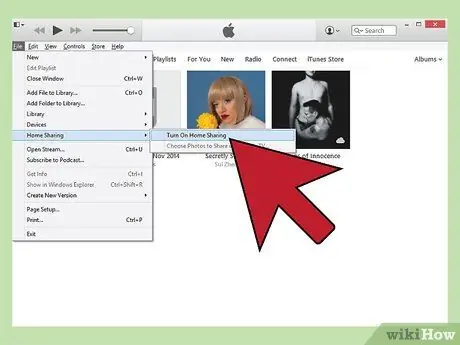
Алхам 4. iTunes дээрх "Файл" цэс дээр дараад "Гэрийн хуваалцах" → "Гэрийн хуваалцахыг идэвхжүүлэх" -ийг сонгоно уу
Apple ID болон нууц үгээ оруулаад Home Sharing -ийг идэвхжүүлэх товчийг дарна уу. Энэ сонголтыг хийснээр iTunes -ийн Нүүр Хуваалцах функц/функц идэвхжинэ, ингэснээр та iTunes номын сангаа бусад компьютер, төхөөрөмжүүдтэй (Apple TV гэх мэт) хуваалцах боломжтой болно.
Энэ процессыг холбохыг хүссэн бүх компьютер дээр давтана уу
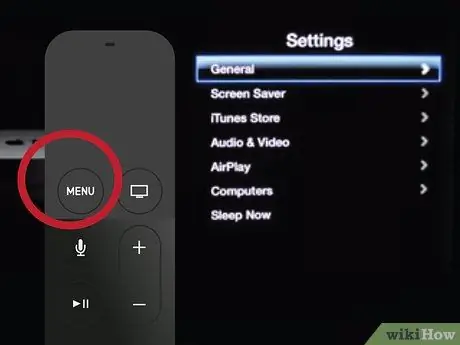
Алхам 5. Apple TV дээрх "Тохиргоо" цэсийг нээнэ үү
Та алсын удирдлага дээрх "Цэс" товчийг дарж Apple TV дээрх өмнөх хуудас руу очих боломжтой.
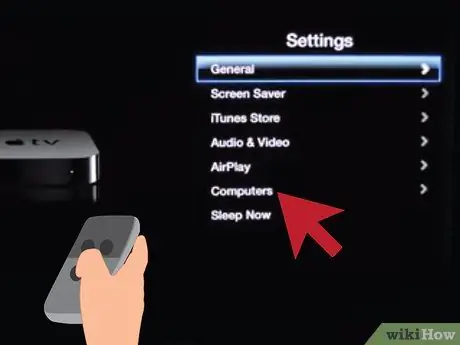
Алхам 6. "Тохиргоо" цэснээс "Компьютер" -ийг сонгоно уу
"Гэрийн хуваалцах сонголтыг идэвхжүүлэх" гэснийг сонгоод iTunes дээр ашигласан Apple ID -тай ижил Apple ID ашиглахыг хүсч байгаагаа тодорхойлно уу. Хэрэв та гэр хуваалцах функцийг өөр бүртгэлээр тохируулсан бол өөр Apple ID ашиглаж болно.
4 -р хэсгийн 4: Apple TV үзэх
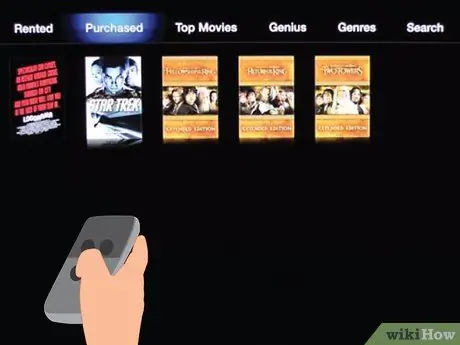
Алхам 1. ITunes -с хийсэн худалдан авалтыг үзэх
Apple TV -ээ iTunes данс руугаа холбосны дараа та худалдаж авсан бүх кино, телевизийн шоу үзэх боломжтой. Сүүлийн үеийн худалдан авалт нь Apple TV -ийн үндсэн дэлгэцийн дээд талд гарч ирэх болно. Та "Кино", "Телевизийн шоу", "Хөгжим" номын санг сонгож iTunes -ийн үндсэн хуудас болон худалдаж авсан бүх агуулгаа үзэх боломжтой.
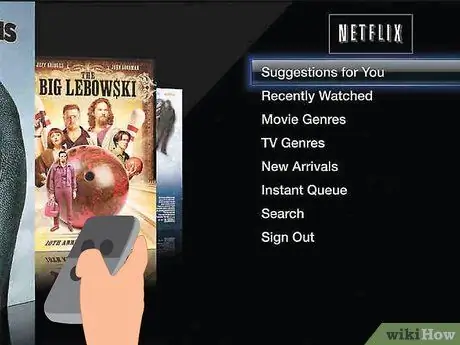
Алхам 2. Дамжуулах апп ашиглана уу
Apple TV нь видео үзэхийн тулд ашиглаж болох олон төрлийн цацалтын програмуудтай. Netflix, Hulu+гэх мэт санал болгож буй зарим програмууд нь видео контент үзэхийн тулд тэдгээрийг ашиглахаасаа өмнө тусдаа төлбөртэй захиалга шаарддаг.
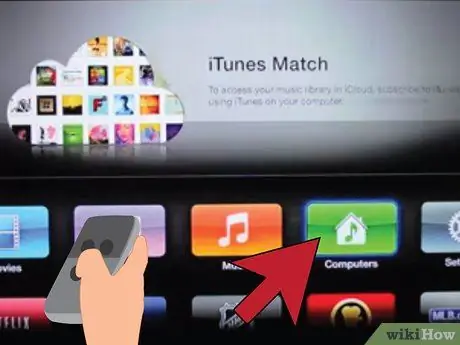
Алхам 3. Хуваалцсан iTunes номын сантай танилцана уу
Хэрэв та бүх төхөөрөмж дээр Home Sharing функц/функцийг идэвхжүүлсэн бол үндсэн дэлгэц дээрх "Компьютер" сонголтыг ашиглан өөр өөр номын санд хандах боломжтой. Энэ сонголтыг сонгосноор сүлжээнд холбогдсон бүх компьютерийг харуулах бөгөөд iTunes дээр Home Sharing функцийг идэвхжүүлсэн болно. Агуулгын эх сурвалж болгон ашиглахыг хүсч буй компьютерээ сонгоод дараа нь номын сан руу орж тоглуулахыг хүссэн видео эсвэл хөгжимөө сонгоорой.






